选择系统选项
在设置窗口中,点击“系统”选项。
进入电源和电池
在系统设置中,找到并点击“电源和电池”选项。
设置待机时间
在“电源”部分,用户可以找到“待机”设置,调整相应的时间。
确认并退出
设置完成后,直接关闭设置窗口即可。
在macOS系统中,设置电脑待机时间的方法相对简单,具体步骤如下:
打开系统偏好设置
点击屏幕左上角的苹果标志,选择“系统偏好设置”。
进入节能选项
在系统偏好设置中,找到“节能”图标并点击。
设置显示器和电脑睡眠时间
在节能设置中,用户可以看到“显示器在不活动后睡眠”的选项,以及“电脑在不活动后睡眠”的选项。用户可以根据自己的需求调整时间,通常建议设置为10分钟到20分钟。
启用“唤醒网络访问”
如果希望在电脑待机时仍能接收网络请求,可以勾选“唤醒网络访问”选项。
保存设置
设置完成后,关闭窗口即可。
在Linux系统中,不同的桌面环境可能会有不同的设置方式。以下是以Ubuntu为例的设置方法:
打开系统设置
点击屏幕右上角的系统菜单,选择“设置”。
进入电源设置
在设置窗口中,找到“电源”选项并点击。
调整待机时间
在电源设置中,用户可以看到“待机”选项,调整相应的时间。
保存设置
关闭设置窗口后,系统会自动保存更改。
合理的待机时间设置可以帮助用户降低电力消耗,从而实现节能减排的目标。待机状态下,电脑会减少电力使用,这不仅有助于降低电费开支,也符合现代环保理念。
长时间不休息的电脑可能会导致过热,进而影响硬件的使用寿命。通过设置合理的待机时间,电脑可以在不使用时进入低功耗状态,从而减轻硬件的负担,延长其使用寿命。
在公共场合或多人共享的环境中,合理的待机时间设置可以有效保护用户的隐私。电脑在短时间内无人使用时自动进入待机状态,可以防止他人随意访问个人信息或工作内容。
在上述系统设置中,用户可以将待机时间设置为“从不”,这样电脑在长时间不使用时将不会进入待机状态。
待机模式是将当前工作状态保存到内存中,电脑进入低功耗状态,重新唤醒时速度较快。而休眠模式则是将当前工作状态保存到硬盘中,关闭电源,唤醒时速度较慢,但能耗更低。
有多种原因可能导致电脑无法进入待机状态,例如某些应用程序或设备的设置、网络活动等。用户可以检查电源设置,确保相关选项已正确配置。
设置电脑的待机时间不仅可以节省能源和延长硬件寿命,还能保护用户隐私。无论是在Windows、macOS还是Linux系统中,用户都可以根据自己的需求轻松调整待机时间。希望本文提供的信息能帮助您更好地管理电脑使用习惯,提高工作效率。
文章摘自:http://www.hfpenghui.com/?id=247返回搜狐,查看更多